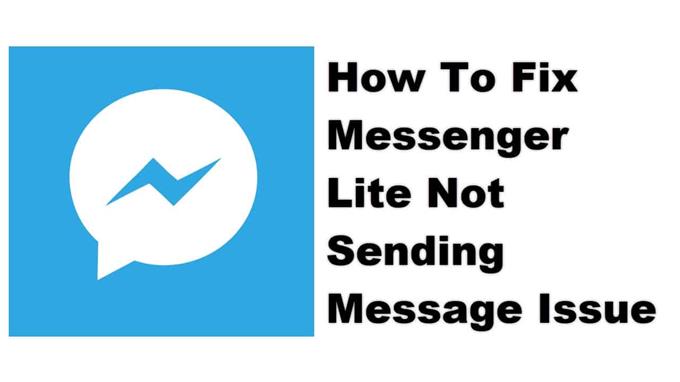Messenger Lite가 메시지를 보내지 않는 문제는 개인 또는 그룹에 메시지를 보내려고 할 때 발생합니다. 이것은 전화 인터넷 연결, 손상된 앱 파일 또는 손상된 데이터로 인해 발생할 수 있습니다. 이 문제를 해결하려면 일련의 문제 해결 단계를 수행해야 합니다.
Facebook Messenger Lite 앱은 일반 Messenger 앱의 축소 버전입니다. 문자, 사진, 링크, 스티커 전송은 물론 화상 통화를 포함하는 핵심 기능만 있습니다. 일반 앱보다 90% 적은 스토리지를 사용하며 2G 네트워크에서도 실행되도록 설계되었습니다. 이 앱은 Google Play 스토어에서 무료로 다운로드할 수 있습니다.
Messenger Lite 앱을 사용하여 메시지를 보낼 수 없음
모바일 장치에서 이 앱을 사용하려고 할 때 발생할 수 있는 한 가지 문제는 메시지를 보낼 수 없는 경우입니다. 이 문제를 해결하기 위해 수행해야 할 작업은 다음과 같습니다.
먼저 해야 할 일:
- 전화를 다시 시작합니다.
- 휴대전화가 최신 소프트웨어 버전에서 실행되고 있는지 확인하세요.
- 휴대전화에 최신 버전의 Messenger Lite가 설치되어 있는지 확인합니다.
방법 1: 전화 인터넷 연결 확인
앱이 제대로 작동하려면 휴대전화가 인터넷에 연결되어 있어야 합니다. 휴대전화를 사용하여 웹서핑을 시도하거나 속도 테스트를 실행할 수도 있습니다.
소요시간: 5분.
인터넷 연결 상태 확인
- 휴대전화 브라우저를 엽니다.
홈 화면에서 위로 스와이프하고 원하는 브라우저를 탭하면 됩니다.
- Google.com으로 이동한 다음 ‘speedtest’를 검색합니다.
그러면 속도 테스트 결과가 열리고 사용할 수 있는 도구가 표시됩니다.
- RUN SPEED TEST 버튼을 탭합니다.
이것은 일반적으로 검색 결과에 나타나는 첫 번째 선택입니다.
결과가 좋지 않으면 휴대전화를 다른 Wi-Fi 네트워크에 연결해 보세요. 다른 Wi-Fi 네트워크를 사용할 수 없는 경우 모바일 데이터 구독을 사용해 볼 수도 있습니다.
방법 2: Messenger Lite의 캐시 및 데이터 지우기
이 문제를 일으킬 수 있는 또 다른 요인은 앱에 의해 저장된 손상된 임시 데이터입니다. 이것이 범인인지 확인하려면 앱의 캐시와 데이터를 지워야 합니다. 정확한 단계는 특정 Android 기기 모델에 따라 다를 수 있습니다.
- 설정을 탭합니다.
- 앱 및 알림을 탭합니다.
- 모든 앱 보기를 탭합니다.
- 메신저 라이트를 누릅니다.
- 스토리지 및 캐시를 탭합니다.
- 저장소 지우기 및 캐시 지우기를 누른 다음 작업을 확인하십시오.
앱이 원래 상태로 재설정되면 문제가 계속 발생하는지 확인하십시오.
방법 3: Messenger Lite를 제거했다가 다시 설치하여 메시지를 보내지 않는 문제 해결
때로는이 문제가 이미 손상된 앱으로 인해 발생할 수 있습니다. 이 문제를 해결하려면 앱을 제거한 다음 Google Play 스토어에서 새 버전을 설치해야 합니다.
위에 나열된 단계를 수행하면 Messenger Lite가 Android 전화 문제에서 메시지를 보내지 않는 문제를 성공적으로 해결할 수 있습니다.
더 많은 문제 해결 동영상을 보려면 androidhow YouTube 채널을 방문하세요.
또한 읽기:
- 프로젝트 화장 앱이 작동하지 않는 문제를 해결하는 방법